В чем открыть heic: Как открыть файл HEIC — Hi-Tech Mail.ru
Содержание
Чем открыть HEIC и перевести в JPEG на Windows 7 или 10| ichip.ru
Наверх
08.12.2020
Автор: CHIP
1 звезда2 звезды3 звезды4 звезды5 звезд
Чем открыть HEIC и как перевести его в JPEG на Windows 7 или 10
2
5
1
17
Существует множество способов. Рассказываем про самые эффективные и удобные.
Большинство файловых форматов поддаются стандартизации, благодаря чему вы можете открывать медиа-данные на любом устройстве. Например, фотографии с расширением .jpg по умолчанию может воспроизвести любая операционная система. Но прогресс не стоит на месте: регулярно появляются новые технологии, которые меняют устоявшиеся нормы. Так произошло с форматом .heic. Рассказываем, что это за новшество, для чего оно нужно и как его открыть.
Но прогресс не стоит на месте: регулярно появляются новые технологии, которые меняют устоявшиеся нормы. Так произошло с форматом .heic. Рассказываем, что это за новшество, для чего оно нужно и как его открыть.
Для чего нужен файл .heic?
В 2017 году компания Apple анонсировала новый формат .heif, который расшифровывается, как High Efficency Image File Format. Из названия становится понятно, что это высокоэффективное средство, предназначенное для графической информации. Формат подразумевает хранение данных в двух расширениях: .heif и .heic.
По сравнению с .jpg новинка, предназначенная для MacOS и iOS, имеет ряд преимуществ. Например, файлы .heic занимают практически в два раза меньше места при аналогичном качестве изображения. Свежая технология позволяет сохранять метаданные и оставляет открытой историю редактирования. В любой момент можно вернуть исходное состояние файла. Также файлы с расширениями .heic и .heif несут в себе более глубокие графические данные (глубину цвета, альфа-канал и так далее).
Эксплуатация
Как открыть файл ISO на компьютере
Очевидно, что High Efficency Image File Format является более успешным технологическим решением, нежели JPEG (Joint Photographic Experts Group). Поэтому уже в середине 2018 года большинство устройств на базе Android обзавелись встроенным софтом, способным открывать файлы .heif и .heic. Но Microsoft, похоже, не торопится адаптироваться по ситуацию. В Windows 10 просмотр HEIF доступен, начиная со сборки 17123 (RS4). Однако, потребуется установка двух программ: бесплатного расширения для изображений HEIF и платного расширения для видео HEVC. Последнее стоит всего 0.99$.
Но неужели нет полностью бесплатного способа открыть новый стандарт? И чем открыть .heic на старых операционных системах вроде Windows 7? Выход есть и далеко не один.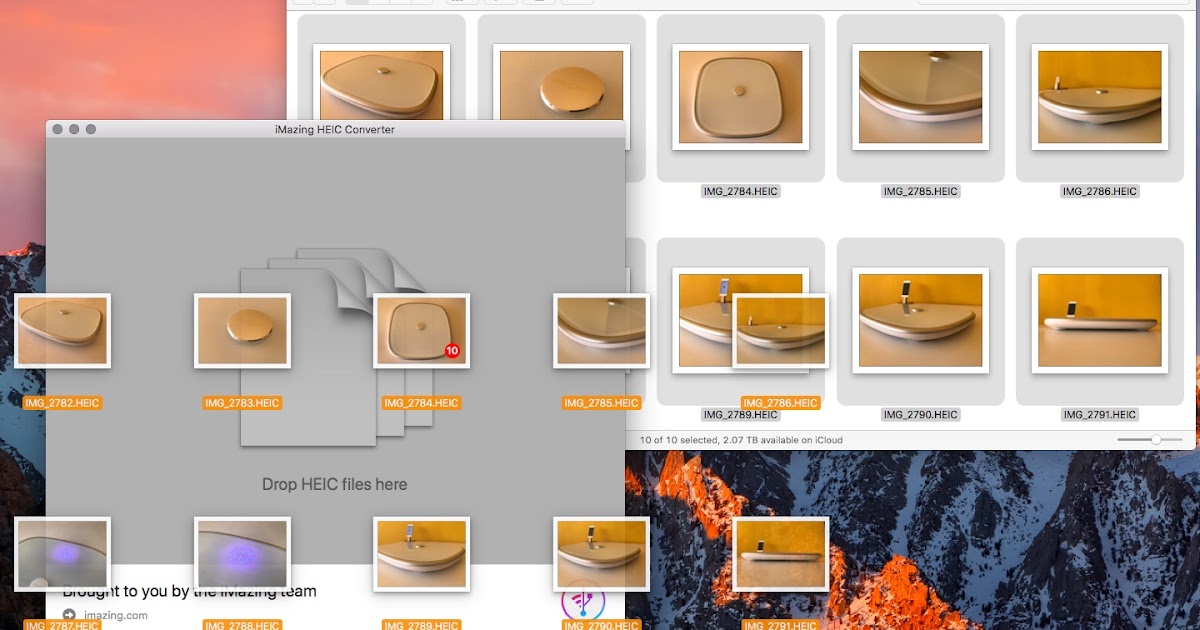
Способы открыть формат HEIC
Онлайн-конвертация
В сети можно найти множество сервисов, позволяющих менять расширение файлов. Для этого достаточно вбить соответствующий запрос в поисковике любого браузера. Большинство найденных сайтов будут на русском языке, не потребуют регистрации и выполнят нужную вам процедуру за пару кликов. Например, heic.online и heictojpg.com. Однако, как правило, такие ресурсы умеют конвертировать лишь конкретные форматы. А это не очень удобно, ведь каждый раз придется искать новый сайт.
Эксплуатация
Чем открыть файлы формата djvu?
Можно воспользоваться многофункциональным онлайн-инструментом, который поддерживает свыше 300 форматов — Convertio. Большинство типов конвертаций здесь поддерживает расширенные настройки, а модифицированные файлы удаляются спустя 24 часа, что повышает вашу конфиденциальность. Все преобразования происходят в облаке и не потребляют ресурсов компьютера.
Все преобразования происходят в облаке и не потребляют ресурсов компьютера.
Для того чтобы воспользоваться функционалом сайта, кликните по пункту «Выберите файлы», который расположен в центре главной страницы. Также желаемые файлы можно просто перетащить в это окно с помощью курсора мыши. После этого остается выбрать итоговый формат и запустить процесс. Длительность процедуры зависит от размера загруженного файла и не занимает более двух минут.
Просмотр через «облако»
Популярные облачные сервисы, которые позволяют хранить любые файлы в течение неограниченного времени, умеют открывать практически все форматы изображений. Например, Яндекс.Диск или Google Drive. Это значит, что если вам нужно только просмотреть изображение, а не использовать где-то в дальнейшем, то можно воспользоваться одним из вышеупомянутых ресурсов. В качестве альтернативы можно использовать приложение Google Photo, которое можно установить на мобильные операционные системы Android и iOS.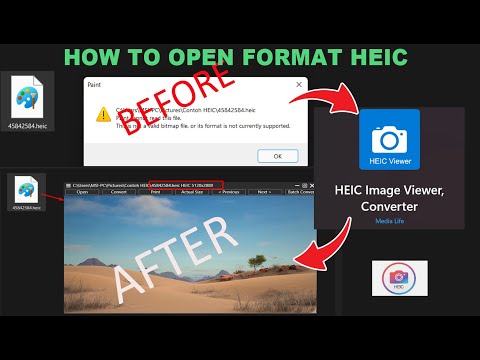 Владельцам стационарных компьютеров также доступна онлайн-версия инструмента.
Владельцам стационарных компьютеров также доступна онлайн-версия инструмента.
По умолчанию все современные смартфоны на базе iOS сохраняют фотографии, сделанные на камеру в формате .heic. Но это можно легко поменять в настройках. Вам нужен пункт «Форматы», который находится в разделе «Камера». Здесь вам будет доступно на выбор два варианта: высокая эффективность и наиболее совместимые. Первый соответствует расширению .heic, второй — .jpg.
Читайте также:
- Как изменить Apple ID через настройки айфона или браузер
- 8 бесплатных альтернатив Microsoft Office: офис без затрат
Автор
Денис Михайлов
Была ли статья интересна?
Поделиться ссылкой
Нажимая на кнопку «Подписаться»,
Вы даете согласие на обработку персональных данных
Рекомендуем
Реклама на CHIP
Контакты
чем открыть на windows, конвертировать
В этой инструкции расскажу о файлах heic: чем открыть на Windows такой формат, какие основные способы просмотра имеются для операционных систем разной версии и откуда вообще берется такое расширение.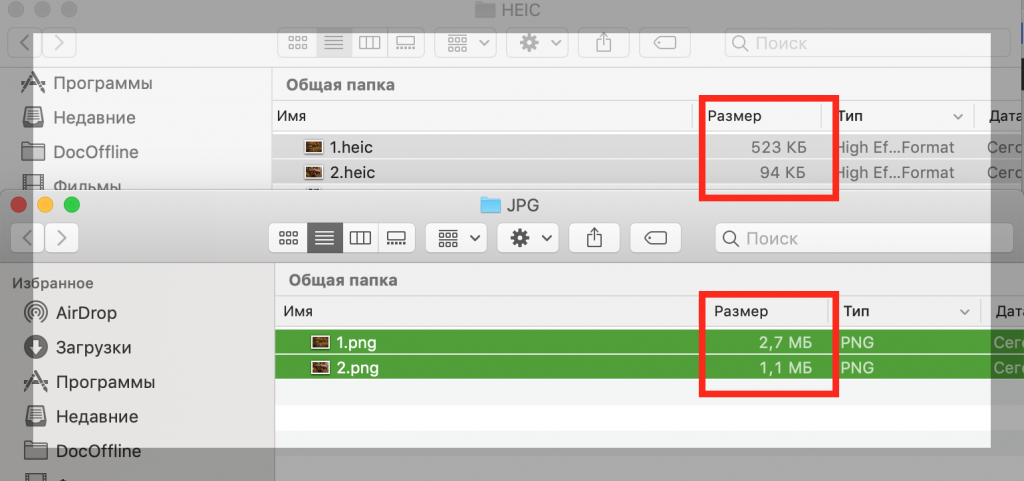
Это обычные фотографии в современном формате, позволяющем делать снимки более высокого качества с меньшим весом, возможностью редактировать и откатывать изменения.
Windows 10 и тем более старее файлы с таким расширением не распознают и их просмотр без применения дополнительных приложений будет невозможен! Но вы попали по адресу, сейчас научитесь 😊
Формат «heic»: чем открыть на windows любой версии
В последнее время такое расширение можно увидеть все чаще — это фотографии в основном с устройств iPhone, имеющих прошивку iOS 11 или более поздняя. На них, конечно, открываются они без проблем.
У самого также было пару месяцев назад: нащелкали на айфон, перенесли как обычно в виндовс для дальнейшей обработки и вот проблема — файлики то не открываются…
Ниже в таблице перечислены способы, о которых пойдет речь ниже:
| Чем открыть HEIC на Windows 10 | На других версиях Windows |
|---|---|
1. Стандартное приложение «Фотографии» после установки бесплатного расширения для изображений HEIF. | 1. Онлайн конвертация HEIC в JPG или PNG. |
| 2. Все, что перечислено в колонке для других версий данной ОС. | 2. Конвертация через бесплатную программу iMazing HEIC Converter. |
| — | 3. Просмотр через облако (Google Drive, Яндекс Диск, Google Фото и подобные). |
| — | 4. Условно-бесплатная программа CopyTrans, позволяющая просматривать Heic и конвертировать в JPG. |
| — | 5. Изменение на самом устройстве (айфон) формата создаваемых фотографий с HEIC на JPEG. |
HEIC: чем открыть на windows 10
Поскольку это самая популярная сборка винды, начать решил с нее, тем более в ней проще всего можно решить вопрос, чем открыть формат heic на Windows 10.
Cделать это можно через простенькое расширение из магазина Microsoft Store, которое добавляется в уже встроенное системное приложение «Фотографии». Расширение бесплатное, скачивается и ставится элементарно:
- В поиске системы наберите «Microsoft Store» и откройте приложение.

- Теперь в его внутреннем поиске наберите «heif» и откройте приложение «Расширения для изображений HEIF».
- Установите его на компьютер.
Теперь открыть heic на windows 10 можно через встроенное приложение «Фотографии». Все просто! 😊 Через него фотки должны открываться по умолчанию, если ничего не меняли в системе.
Общие способы просмотра фотографий HEIC: чем открыть на windows 7, 8
Ниже перечисленные варианты также будут работать и в Windows 10, но в той ОС, считаю, проще воспользоваться описанным выше расширением и приложением, чтобы без нужды не устанавливать ничего лишнего.
А вот 7 и 8 версии данной системы не умеют устанавливать приложения через Microsoft Store, поэтому приходится устанавливать сторонний софт или использовать онлайн-сервисы.
1. Программа CopyTrans Photo
Поскольку основной причиной появления специфического формата Heic является перенос фотографий с айфонов, то им владельцам, вероятно, удобно будет воспользоваться программой Copytrans Photo.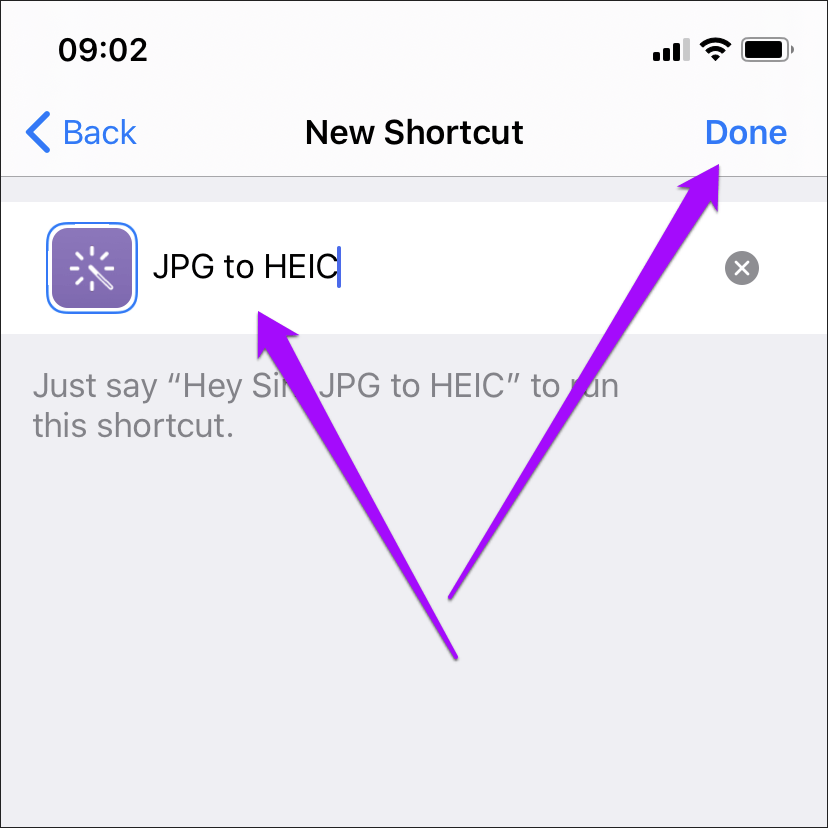
Она позволяет не только открывать данные файлы, но также:
- Сохранять их в более привычный JPEG;
- Удобно переносить фото и видео с IPhone.
Программа условно бесплатная, скачать можно с официального сайта CopyTrans. Условно — потому что фотки можете смотреть без проблем, а вот на любые действия (типа конвертации и прочих) есть ограниченные лимиты. Без ограничений — платная версия.
Установка очень простая:
- Выбираем язык;
- Принимаем соглашение;
- Проверяем соединение с интернетом;
- Нажимаем «Установить» напротив программы CopyTrans Photo. При желании вы сможете прочесть на их сайте о других приложения и установить, если потребуется дополнительные.
- Кликаем «Start» рядом с установленным софтом или запускаем с рабочего стола.
Сама по себе программа легкая в применении. Экран разделяется на несколько окно, в одном из которых будут отображаться фотографии и видео из выбранной папки (колонка Explorer). На скриншоте ниже видно, что спокойно читаются файлы Heic.
На скриншоте ниже видно, что спокойно читаются файлы Heic.
Сами лимиты отображаются вверху — 50 Action Left, т.е. 50 штук дано изначально. Лимиты тратятся на действий, например, если будете через эту программу сохранять фотографии в JPG.
Можно подключить свой Айфон и управлять медиа непосредственно на нем и переносить в компьютер. В общем простая программа и с задачей просмотра нужного формата изображений справляется на все 100%.
2. Просмотр Heic через любое «Облако»
Данный тип фотографий можно легко посмотреть, загрузив их в любое облако, например, Яндекс или Google Drive. В них фотки будут отображаться как положено. Пример из гугл диска:
Еще подойдет для этой цели удобный сервис «Google Фото», предназначенный для хранения всех фото с компьютера и со смартфонов (с возможностью автоматической автозагрузки). Причем в хорошем качестве там можно хранить и удобно группировать по альбомам сколько угодно изображения, вне зависимости от их веса и формата.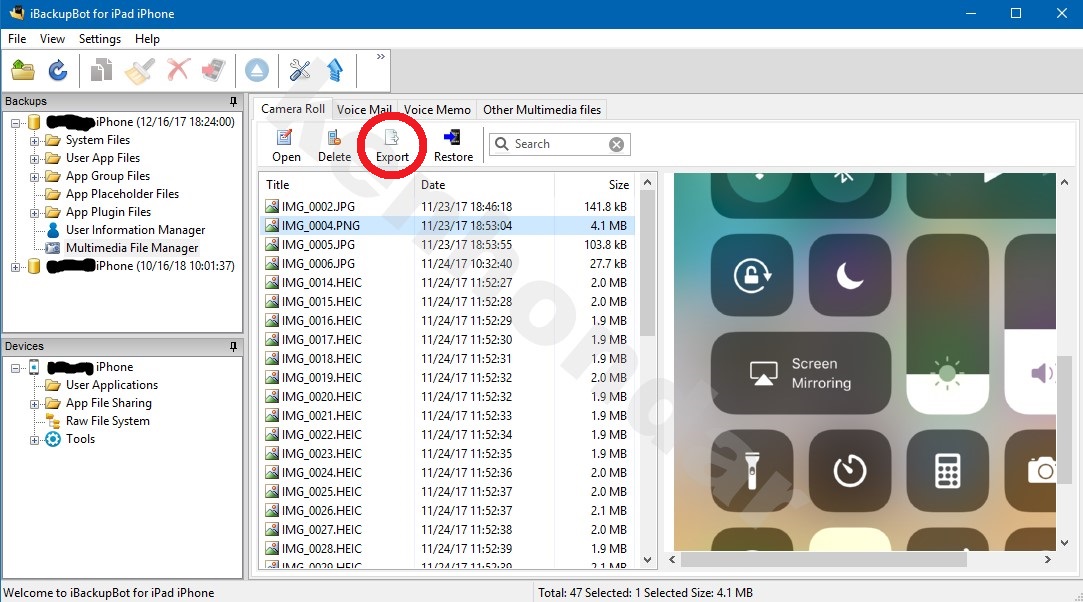
Heic — не исключение, его там тоже можно открывать. В общем подойдет любой удобное вам облачное хранилище.
3. Онлайн конвертация Heic в привычный JPG или другой формат
Если не устраивают варианты выше, то можно конвертировать Heic в удобный вам формат (обычно это JPG) прямо через интернет. Для этого есть несколько бесплатных ресурсов, среди которых отмечу:
- heic.online
- heictojpg.com
Оба справляются со своей задачей, но в 1-м можно конвертировать только в формат JPG, а во втором имеется выбор между JPG, BMP, PNG. Процедура элементарная:
- Перетаскиваем с компьютера файлы «хейк» в окно сайта для конвертации;
- Если есть параметры, то настраиваем формат выходного файла и, возможно, что-то еще.
- Ожидаем конвертации (один файл обрабатывается несколько секунд) и скачиваем готовые изображения в новом расширении.
Имейте ввиду, что часто при сохранении из heic в jpg размер конечного файла увеличивается.
4.
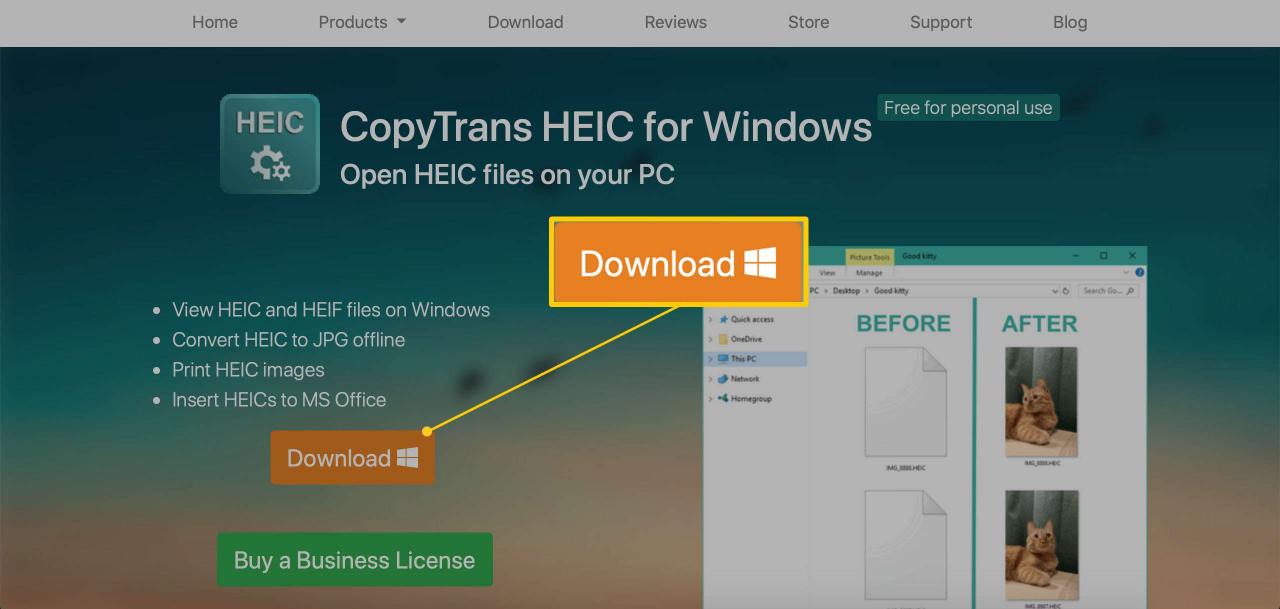 Бесплатная конвертация Heic в JPG или PNG через бесплатную программу iMazing HEIC Converter
Бесплатная конвертация Heic в JPG или PNG через бесплатную программу iMazing HEIC Converter
Еще один классный способ конвертации файлов, который отнесу к рассмотренному выше 3-му способу. Это для тех, кого чем-либо не устраивают онлайн-сервисы, в то время как сам считаю, что ими пользоваться проще, чем ставить дополнительный софт на свой ПК 😊
Тем не менее есть полностью бесплатная программа iMazing HEIC Converter и через нее на раз-два можно преобразовать Heic фотки в JPG или PNG и потом уже без проблем открыть в системе.
Скачать программу можно с официального сайта, нажав «Загрузить на ПК».
Процесс установки очень простой, настраивать ничего не придется. Просто нажимаем «Next» (процесс виден на изображении ниже).
После запуска программы:
- Перенесите нужные фотографии в формате Heic в окно iMazing Converter;
- Внизу окна можете настроить формат (JPG или PNG), качество (рекомендую 100%, если не важен конечный вес файла) и нажимаем Convert.

- В открывшемся проводнике выберите папку, куда будут сохранены преобразованные картинки.
Вот и все, теперь фото сможете открыть в любом стандартном приложении 😊
5. Смена формата сохранения изображений на IPhone
Если в целом напрягает то, что айфон сохраняет изображения в формате HEIC и вы хотите чтобы было по старинке, то достаточно проделать следующее в смартфоне:
- Перейти в настройки;
- Выбрать «Камера»;
- Перейти в раздел «Форматы» и выбрать «Наиболее совместимый».
Учтите при этом, что heic — формат современный и в будущем может вытеснить JPG, поэтому, возможно, имеет смысл сразу привыкать к нему. Ведь он позволяет делать фото более высокого качества.
Основные выводы
Из вышесказанного можно подытожить следующее:
- Формат Heic на сегодняшний день (к моменту написания данной заметки) еще не завоевал популярность и потому многие, кто с ним сталкивается, не знают что делать с этими файлами heic, чем открыть на Windows.

- Проще всего с поддержкой таких файлов дела обстоят в Windows 10, потому что для нее достаточно скачать простое расширение и Heic будет просматриваться встроенной программой «Фотографии».
- На других версиях ОС Виндовс я рекомендовал бы пользоваться онлайн-конвертациями. По мне это даже проще чем программа CopyTrans, которая еще и ограничения имеет.
- Ну и не советую менять формат сохранения картинок на IPhone последних моделей, поскольку тем самым вы урезаете его возможности по созданию фотографий.
- Что же касается вопроса, чем открыть heic в Windows XP, то здесь я порекомендую только онлайн конвертеры, которые выше приводил в пример. Потому что большая часть софта даже не установится на уже давно неподдерживаемую XP.
На этом тему считаю завершенной. Если остались вопросы, как и чем открыть формат Heic, пишите в комментариях. Не стесняйтесь 😊 Ну и может будут предложения по данной заметке. Например, кто-то пользуется другими программами (рассматриваю только бесплатные) удобными и тогда почему бы не поделиться опытом в комментариях 🙂
Как открыть файл HEIC в Windows 10/11? Почини это немедленно!
Эми Деннис
Универсальное решение для различных сценариев и форматов
Редактирование изображений, безусловно, может повысить визуальную привлекательность ваших фотографий. Однако вы можете столкнуться с многочисленными проблемами при открытии файлов HEIC в Windows. Жаль! Приготовьтесь и нажмите «Проверить сейчас», чтобы получить помощь.
Однако вы можете столкнуться с многочисленными проблемами при открытии файлов HEIC в Windows. Жаль! Приготовьтесь и нажмите «Проверить сейчас», чтобы получить помощь.
Попробуйте бесплатно
Попробуйте бесплатно
Если вы никогда не слышали о HEIC, но используете iPhone, то, скорее всего, вы уже используете его.
Это может быть довольно неприятно, если вы пытаетесь открыть файл HEIC на своем компьютере, а ваш компьютер сообщает, что вы не можете. Возможно, вы пытаетесь использовать образ на своем ПК с Windows 10/11, который выдает сообщения об ошибках. К счастью для вас, это не конец пути. Вам не нужно отказываться от файла, так как для вас есть альтернативы. Есть много способов открыть файлы HEIC в Windows 10/Windows 11, и эта статья описывает их.
Что такое файлы HEIC?
HEIC используется Apple, несмотря на то, что он был разработан MPEG. Это имя, которое он использует для обозначения своего формата изображения High-Efficiency Image File (HEIF). Он основан на видеоформате High-Efficiency Video Compression.
Он основан на видеоформате High-Efficiency Video Compression.
Формат HEIC популярен, поскольку он дает доступ к высококачественным изображениям, не занимая слишком много места для хранения.
Причина в том, что он использует современный метод сжатия. Хотя вы можете отключить формат файла HEIC на своем устройстве iOS, это формат хранения фотографий по умолчанию.
В последнее время формат HEIC узурпирует старый формат JPG. Распространенная причина, по которой этот формат файлов является предпочтительным, заключается в том, что по сравнению с JPG он занимает меньше места для хранения. Он делает это, сохраняя при этом качество изображения. Он также хранит метаданные свойств изображения, альфа-карты и карты глубины и даже эскизы.
Ниже приведены некоторые важные плюсы и минусы этого формата изображения:
Плюсы
-
Используется меньший объем памяти
- edrawsoft.com/images2021/new-edrawsoft/mark_check.svg»/>
Поддерживает прозрачность
-
Может хранить несколько фотографий в одном файле
-
Он резервирует редактирование изображения на случай, если вы захотите его отменить
-
Он также поддерживает 16-битный цвет
Способы открытия файлов HEIC в Windows 10/11
При попытке использовать файл HEIC в Windows 10 могут возникнуть некоторые проблемы. Тем не менее, есть различные методы, которые вы можете использовать, и файл будет открыт в кратчайшие сроки. Ниже приведены некоторые из методов, которые позволят вам быстро получить файл HEIC.
1. Добавьте поддержку HEIC через расширение в Windows 10/11
Вы можете использовать один метод, чтобы ваши файлы HEIC работали на вашем ПК с Windows 10, который добавляет поддержку HEIC на ваш ПК.
Получение расширения HEIC повысит эффективность формата файла для работы в Windows 10. Расширение, которое называется «Расширение изображения HEIF» и «Расширение видео», позволяет Windows 10 читать и записывать формат фотографий при отсутствии аппаратной поддержки.
Хотя расширение HEIF является бесплатным, оно будет стоить вам 0,9 доллара США.9. После установки этих расширений файлы будут открываться в Windows 10 при нажатии на них. Вы можете просматривать их с помощью различных приложений для просмотра фотографий. Ниже приведены шаги по добавлению поддержки HEIC в Windows 10.
- Посетите магазин Microsoft через мобильный браузер.
- Найдите расширение изображения или видео HEIC, используя поле поиска в верхней части страницы.
- Когда появится расширение, нажмите «Получить» и следуйте инструкциям, чтобы успешно установить расширение в Windows 10. Придется покупать расширение.
- После установки расширения вы можете попробовать открыть файл HEIC еще раз.

2. Сброс расширения изображения
Другой способ, который вы можете попробовать, — сбросить расширение изображения. Это только выбор, если установленные расширения не работают. Вы можете сбросить расширения изображений, чтобы открывать файлы HEIC в Windows 10, выполнив следующие действия.
- Сначала зайдите в настройки ПК и нажмите Приложения и функции
- На новой странице щелкните расширение видео или расширение изображения HEIF.
- Выберите дополнительные параметры из предложенных вариантов.
- Прокрутите до параметра сброса и нажмите на него.
- Вам нужно будет подтвердить свой выбор; нажмите «Сброс» еще раз для подтверждения.
Это действие сбросит ваши расширения. После этого вы можете попытаться снова открыть файлы HEIC в Windows 10 с помощью совместимого проигрывателя. Если бы это было проблемой, он должен открыться без заминки.
3. Конвертируйте файлы HEIC
Другой вариант, который вы можете использовать, чтобы ваш файл HEIC открывался в Windows 10, — это преобразовать файл. Вы можете преобразовать его в JPEG или PNG. Их преобразование упростит открытие файлов HEIC в Windows 10. Существуют различные онлайн-конвертеры, которые вы можете использовать для преобразования файлов HEIC в другие форматы файлов изображений. Конвертеры, такие как CopyTrans, могут конвертировать несколько файлов одновременно. Кроме того, вам нужно будет преобразовать файл HEIC, прежде чем вы сможете использовать его в графическом редакторе, таком как Photoshop. Это может быть причиной того, что он не открывается в Windows 10, если вы пытаетесь отредактировать файл.
Вы можете преобразовать его в JPEG или PNG. Их преобразование упростит открытие файлов HEIC в Windows 10. Существуют различные онлайн-конвертеры, которые вы можете использовать для преобразования файлов HEIC в другие форматы файлов изображений. Конвертеры, такие как CopyTrans, могут конвертировать несколько файлов одновременно. Кроме того, вам нужно будет преобразовать файл HEIC, прежде чем вы сможете использовать его в графическом редакторе, таком как Photoshop. Это может быть причиной того, что он не открывается в Windows 10, если вы пытаетесь отредактировать файл.
Альтернативой, которую вы можете изучить, является использование медиаплеера VLC для преобразования файла HEIC. Параметр преобразования/сохранения в проигрывателе позволяет преобразовывать файлы из формата HEIC в другие форматы.
Шаг 1. Чтобы начать, перейдите к «Медиа» на панели задач и выберите «Преобразовать/сохранить» из вариантов.
Шаг 2. Затем выберите файл, который вы хотите быстро преобразовать, и нажмите «Конвертировать».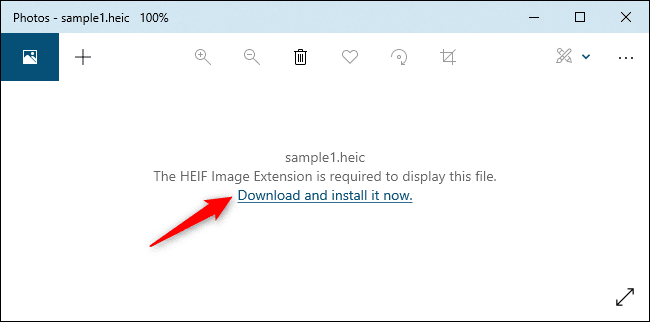
Шаг 3. Далее вам нужно будет выбрать формат файла, который вы предпочитаете. Нажмите «Сохранить» после того, как сделаете свой выбор. Затем просто выберите место для сохранения и нажмите «Старт», чтобы начать процесс конвертации.
Если это решение не работает, можно попробовать другие варианты.
4. Используйте подключаемый модуль Windows для открытия файлов HEIC в Windows 10/11
Вы также можете загрузить подключаемый модуль Windows, чтобы открыть файл изображения HEIC на ПК. Если вы выберете этот метод, вы не будете редактировать файл в Lightroom или Photoshop. Однако это позволит вам эффективно добавлять изображения формата HIC в текстовые документы. Вы можете использовать CopyTrans, чтобы заставить оконный плагин успешно загружать плагины на ваш компьютер. После загрузки плагинов вы можете открыть файл HEIC на своем ПК с Windows 10/11. Большинство людей используют эту опцию, если расширения HEIF не работают в системе.
5.
 Измените настройки iPhone перед импортом
Измените настройки iPhone перед импортом
Если вы передаете файлы из файла HEIC с устройства iPhone, вы можете изменить настройки перед выполнением передачи. Вам нужно будет посетить свои настройки и изменить настройки «перенос на MAC или ПК». Следуйте приведенным ниже инструкциям, чтобы изменить настройки iPhone для файла HEIC.
- На вашем iPhone перейдите в раздел настроек.
- Перейдите к фотографиям и нажмите «Перенести на MAC или ПК».
- Из предложенных вариантов выберите автоматический.
Это автоматически обеспечивает преобразование файла HEIC в формат HEIF при передаче файла HEIC на компьютер. Не то чтобы этот формат работал только для фотографий, которые вы снимаете после включения автоматического режима на вашем устройстве iPhone.
Что делать с поврежденными файлами HEIC?
Иногда вы не можете избежать повреждения файла HEIC. Иногда, даже после предоставления поддержки для воспроизведения вашего файла HEIC на ПК с Windows 10/11 , он не открывается.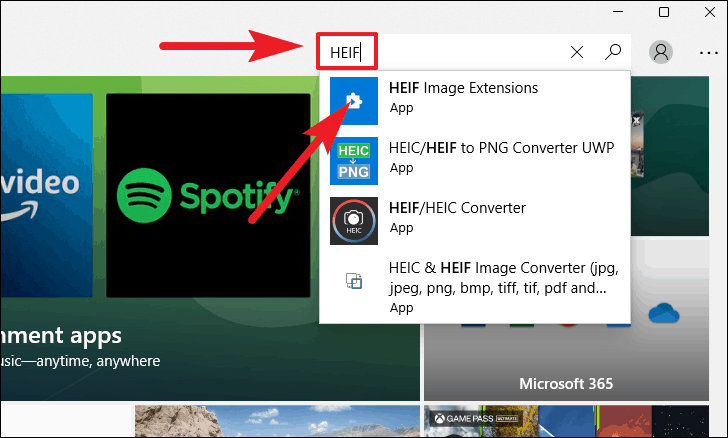 Может даже появиться сообщение об ошибке, или файл станет серым. Когда это происходит, совершенно ясно, что файл поврежден или поврежден. В такие времена вам нужен профессиональный инструмент для ремонта HEIC, такой как Wondershare Repairit. Этот инструмент восстановления поможет вам исправить поврежденные файлы HEIC на вашем iPhone или ПК.
Может даже появиться сообщение об ошибке, или файл станет серым. Когда это происходит, совершенно ясно, что файл поврежден или поврежден. В такие времена вам нужен профессиональный инструмент для ремонта HEIC, такой как Wondershare Repairit. Этот инструмент восстановления поможет вам исправить поврежденные файлы HEIC на вашем iPhone или ПК.
Преимущества использования Wondershare Repairit для поврежденных файлов HEIC
Wondershare Repairit высоко ценится, поскольку он может восстанавливать поврежденные и поврежденные файлы HEIC. Он не изменяет исходные данные и поможет вам извлечь эскизы файлов. Ниже приведены некоторые его преимущества:
- Он может восстанавливать поврежденные изображения и исправлять пиксельные, серые или размытые изображения.
- Он также может восстанавливать образы с недопустимой файловой структурой или поврежденным заголовком или данными.
- Также способствует серийному ремонту. Это означает, что вы можете восстанавливать несколько фотографий одновременно.

- Вы можете предварительно просмотреть восстановленные изображения перед сохранением на случай, если потребуется расширенное восстановление.
Шаги по исправлению поврежденного образа HEIC s
Шаг 1. Загрузите Wondershare Repairit и запустите его на своем Windows 10/11
Попробуйте бесплатно
Первый шаг
экран требует, чтобы вы добавили файлы; нажмите «Добавить файлы», чтобы выбрать файлы, которые вы хотите добавить.
Шаг 3. Выбрав файлы, нажмите «Восстановить», чтобы начать восстановление файлов.
Шаг 4. После исправления файлов вы можете просмотреть файл и убедиться, что он правильно восстановлен. Если вас устраивает файл, выберите место и сохраните восстановленные фотографии.
Final Words
Как и любая новая проблема, с которой вы сталкиваетесь, может быть неприятно, когда вы не можете открыть файл HEIC в Windows 10/11. Тем не менее, вы не должны отказываться от процесса. Существуют различные приложения и расширения, которые вы можете использовать для открытия файлов HEIC на ПК с Windows 10. Существуют различные расширения и плагины, которые вы можете использовать для открытия файла HEIC в Windows 10/11. Вы также можете преобразовать файл, если хотите отредактировать изображение в другом программном обеспечении для редактирования, таком как Photoshop и Lightroom. Если у вас также есть поврежденный файл HEIC, у вас есть возможность восстановить его с помощью Wondershare Repairit . Это программное обеспечение представляет собой профессиональный инструмент, который вы можете использовать для восстановления поврежденного или поврежденного файла и восстановления его нового состояния.
Тем не менее, вы не должны отказываться от процесса. Существуют различные приложения и расширения, которые вы можете использовать для открытия файлов HEIC на ПК с Windows 10. Существуют различные расширения и плагины, которые вы можете использовать для открытия файла HEIC в Windows 10/11. Вы также можете преобразовать файл, если хотите отредактировать изображение в другом программном обеспечении для редактирования, таком как Photoshop и Lightroom. Если у вас также есть поврежденный файл HEIC, у вас есть возможность восстановить его с помощью Wondershare Repairit . Это программное обеспечение представляет собой профессиональный инструмент, который вы можете использовать для восстановления поврежденного или поврежденного файла и восстановления его нового состояния.
Попробуйте бесплатно
Попробуйте бесплатно
Эми Деннис
Популярные статьи
Ремонт видео
- Как конвертировать MOV, WEBM, MKV, GIF, 3GP, FLV и AVI в MP4
- Инструмент восстановления MP4: как восстановить поврежденный видеофайл MP4
- Как исправить черный экран при воспроизведении видео в Windows 10/11
- Видеофайл не может быть воспроизведен? Исправить различные коды ошибок видео
- Решения для «Ошибка загрузки мультимедийного файла не может быть воспроизведен»
- Как открыть файл MXF?
Ремонт фото
- Как исправить размытые изображения на Facebook?
- Как открыть файл PNG в Windows 10/11? [Исправлено]
- Восстановление JPEG/JPG: восстановление JPEG/JPG с помощью 5 программ для восстановления фотографий
- Что такое расширение файла NRW?
Наконечники для камеры
- Как улучшить качество камеры Snapchat?
- Лучший бесплатный способ восстановить видео GoPro
- Код ошибки камеры 0xa00f4244 в Windows 10/11
Советы по социальным сетям
- Исправление «Нет звука в видео Instagram» в Быстром решении
- Методы устранения проблем с заиканием/буферизацией YouTube в Chrome
- Как исправить проблему с воспроизведением видео на Facebook?
- Вот исправления для видео в Твиттере, которые не воспроизводятся
Восстановление файла
- Как исправить поврежденную SD-карту Samsung?
- Программа восстановления Word для восстановления поврежденного файла Word
- 9 способов исправить поврежденные файлы Excel: 100% рабочие решения
- Как восстановить поврежденные файлы Excel XLS/XLSX?
Ремонт электронной почты
- Советы по устранению проблемы «зависание Outlook при загрузке профиля»
- Как исправить ошибку Outlook PST не удается найти
- Методы устранения ошибки Outlook 0x80040610
- Как удалить файл Outlook OST?
- Как исправить отсутствие файла Outlook.
 ost?
ost? - Как импортировать OST-файл в Outlook 365?
- Как сжать файл OST в Outlook?
Советы Windows
Аудио Ремонт
- Как восстановить поврежденный аудиофайл m4a?
- Как восстановить звук с диктофона Sony?
Как открыть файлы HEIC в Windows и преобразовать в JPG
Главная / How-To / Windows How-To
Практическое руководство
Windows 10 и 11 поддерживают HEIC (и HEVC), но далеко не очевидно, как открыть новый тип фотографий iPhone на вашем ПК.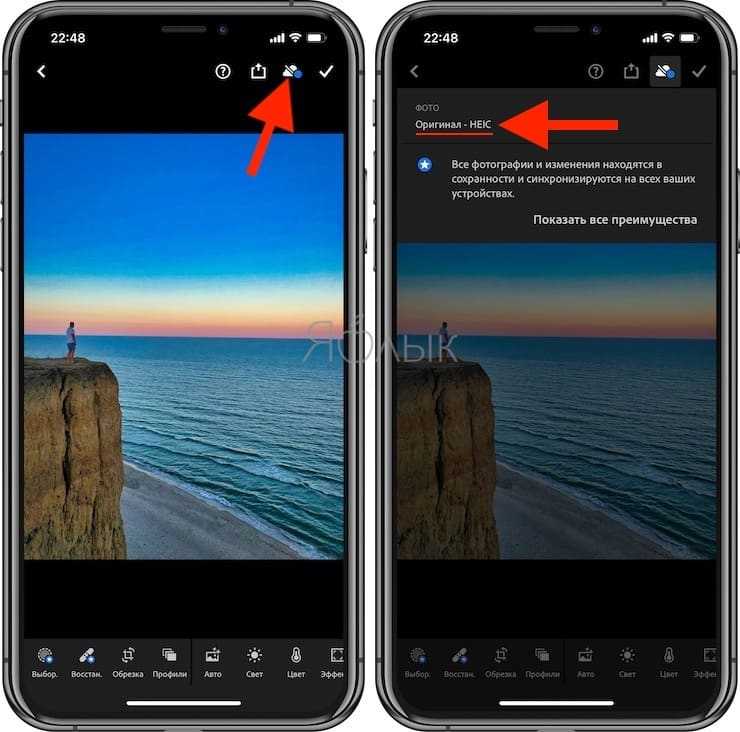 Мы покажем вам, как это делается.
Мы покажем вам, как это делается.
Джим Мартин
Tech Advisor
Начиная с iOS 11 (выпущенной в сентябре 2017 г.) HEIC стал способом сохранения фотографий по умолчанию на iPhone и iPad. Есть несколько веских причин для перехода с JPG, главная из которых — уменьшение размера файлов. Однако HEIC также может хранить несколько фотографий (скажем, из серийной последовательности) в одном файле.
Андроид 9(Pie) также добавил поддержку этого высокоэффективного формата, и его стоит использовать, если ваш телефон еще не сохраняет фотографии в этом современном формате.
Недостатком является то, что вы, вероятно, обнаружите, что не можете открыть эти файлы после переноса их на свой ноутбук или ПК. Microsoft добавила поддержку HEIC (и HEIF) в версии 1809 (обновление за октябрь 2018 г.), но даже если на вашем компьютере установлена последняя версия Windows, вам, возможно, все равно придется установить несколько вещей (и заплатить реальные деньги), прежде чем родная Windows Приложение «Фотографии» откроет эти файлы и позволит вам просмотреть их.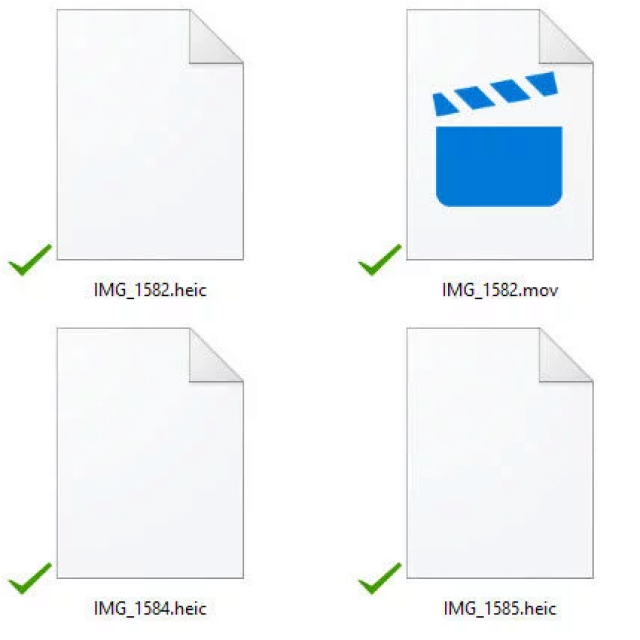
СОВЕТ: вы можете узнать, какая версия Windows установлена на вашем компьютере, введя winver в поле поиска Windows рядом с кнопкой «Пуск» и нажав Enter.
Однако это не единственный вариант. Здесь мы объясним, как:
- Установить расширения и открыть файлы HEIC в Windows
- Преобразовать файлы HEIC в JPG (бесплатно), чтобы их можно было открывать
- Переносить фотографии с iPhone в более совместимом формате
- Остановите сохранение фотографий на iPhone в формате HEIC
Как открыть файл HEIC в Windows 10
Убедитесь, что у вас установлена Windows 10 версии 1809 или более поздней. Если версия ниже 1809 (что очень маловероятно), откройте приложение «Настройки» и выберите «Обновление и безопасность» > «Центр обновления Windows».
Далее вам необходимо установить утилиту поддержки, доступную в Microsoft Store как
Расширения изображений HEIF. Это должно быть бесплатно, но может быть уже установлено на вашем устройстве.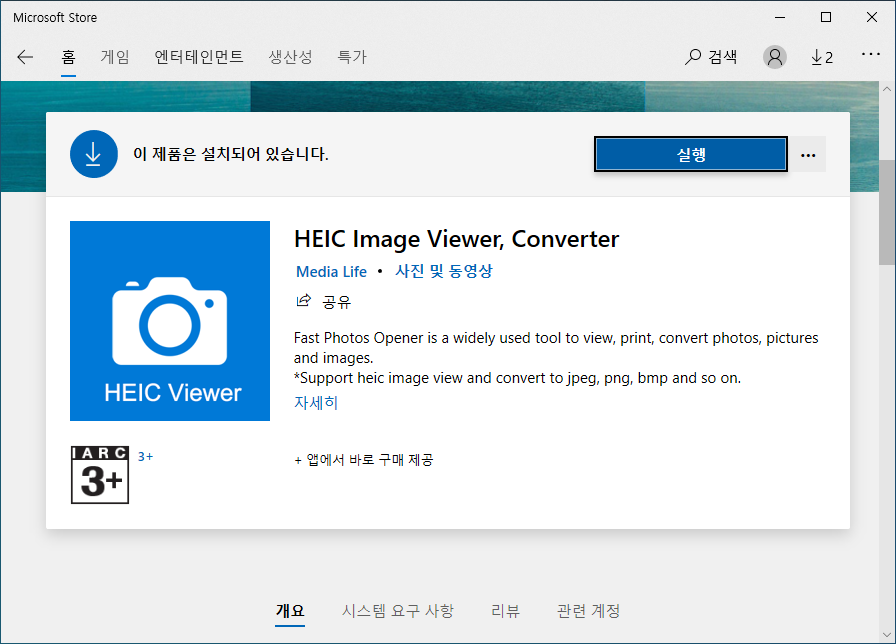
Теперь щелкните следующую ссылку, чтобы
получить видео расширения HEVC. Это будет стоить вам 0,79 фунта стерлингов./ 0,99 доллара США, но это необходимо вместе с поддержкой HEIF — к сожалению, Microsoft не указывает это в списке расширений HEIF.
Раньше вы могли получить это бесплатно, используя идентичный
Версия производителя устройства, но с октября 2020 года она доступна только в том случае, если вы активируете соответствующий код.
Подробнее об открытии видео H.265 см. в нашем отдельном руководстве по
как установить кодеки HEVC в Windows.
Для обоих инструментов нажмите кнопку «Получить» и дождитесь установки программного обеспечения.
Теперь вы должны обнаружить, что двойной щелчок по файлу .heic откроет его в стандартном приложении Windows 10 Photos. Если нет, вы должны увидеть окно, похожее на приведенное ниже, где вы можете щелкнуть приложение «Фотографии» и установить флажок «Всегда использовать это приложение для открытия файлов .HEIC».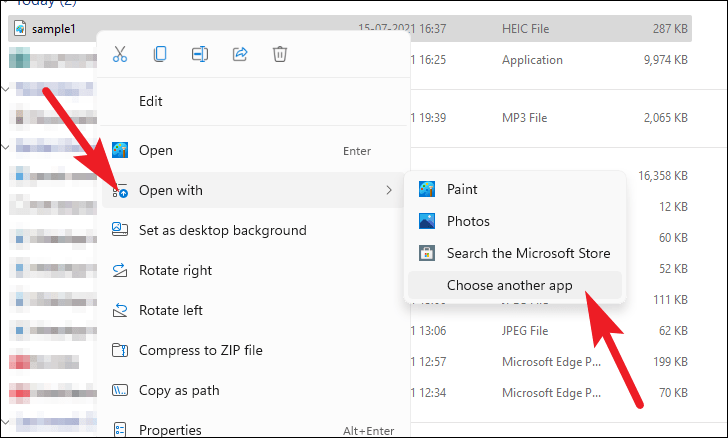
Как преобразовать HEIC в JPG
Если вы установили расширения HEIF и HEVC, упомянутые выше, вы обнаружите, что при открытии файла HEIC он будет вести себя так же, как файл JPG. Вы можете редактировать его как обычно, используя инструменты, доступные в приложении «Фотографии», но вы также заметите, что даже если вы не вносите никаких изменений после нажатия кнопки «Редактировать и создать» в правом верхнем углу, есть синий ‘ Кнопка «Сохранить копию» внизу, которая позволяет повторно сохранить фотографию в предпочитаемом формате, включая JPG.
Этот метод подходит, если вы хотите преобразовать случайную фотографию, но есть гораздо более простые способы пакетного преобразования большого количества фотографий в формат JPG.
Конвертер iMazing HEIC
HEIC в JPG
Если вам нужен больший контроль, например уровень сжатия JPG, переименование файлов и т. д., ознакомьтесь с
HEIC to JPG от Duckhead — конвертер изображений HEIC в магазине Microsoft.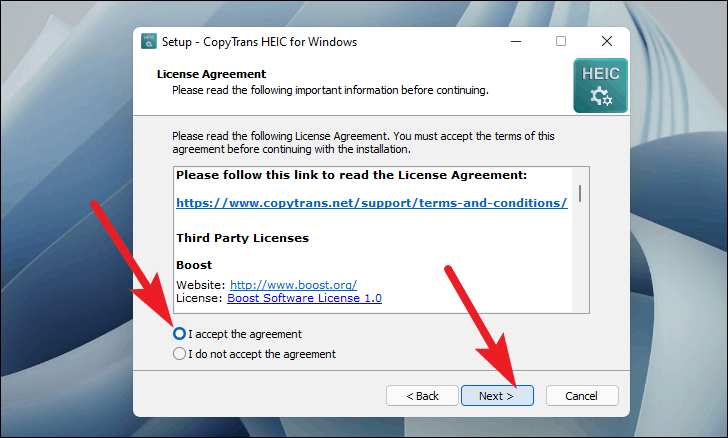
Ниже находится конвертер iMazing, небольшое приложение, которое позволяет перетаскивать файлы и выбирать, следует ли их конвертировать в JPG или PNG, а также выходную папку.
Пользователи Apple могут легко
конвертировать файл HEIC в JPEG на Mac.
Как заставить ваш iPhone передавать фотографии в формате JPG вместо HEIC
Если вы не хотите конвертировать файлы в Windows, есть несколько способов поделиться этими фотографиями, чтобы они автоматически конвертировались в JPG. Чтобы поделиться фотографиями, откройте приложение «Фотографии», коснитесь «Выбрать» вверху, выберите нужные, а затем коснитесь значка «Поделиться» (внизу слева) и выберите приложение или метод, чтобы поделиться ими.
Вы можете отправить их по электронной почте или загрузить в облачное хранилище. Плохая идея делиться через WhatsApp или другие социальные сети, так как качество фотографий неизменно ухудшается.
Когда вы решите поделиться по почте, вы сможете выбрать размер — всегда выбирайте исходный (максимальный) размер файла, если хотите сохранить наилучшее качество.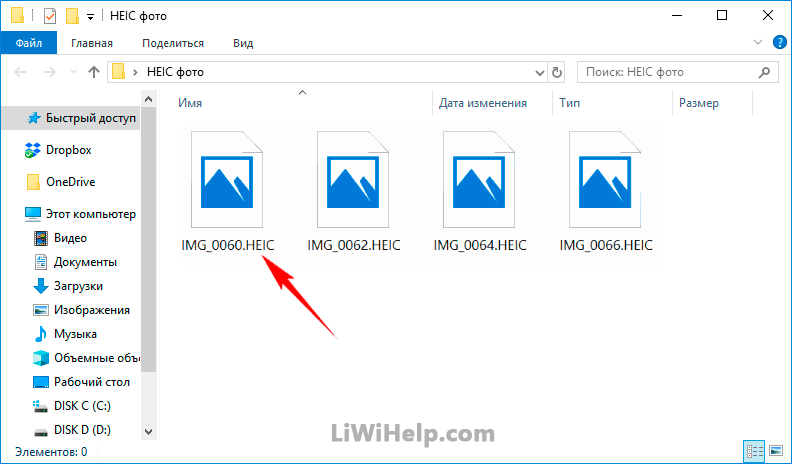
И если вы выберете облачного провайдера, такого как Google Диск, вы должны увидеть, что файлы будут сохранены с расширением .jpeg.
Как запретить iPhone сохранять фотографии в формате HEIC
Откройте приложение «Настройки» и прокрутите вниз, пока не увидите «Камера». Коснитесь его, а затем коснитесь «Форматы» (справа вверху).
Вы увидите этот экран, и вам нужно изменить его с «Высокоэффективный» на «Наиболее совместимый»:
Аналогичная история с видео, где файлы H.265 требуют кодека для открытия в определенных приложениях. Узнайте больше в нашем руководстве по
как установить кодеки HEVC в Windows.
Что такое файл HEIC?
Если вы скопируете фотографии с недавно выпущенного iPhone или iPad на ПК или ноутбук, скорее всего, вы увидите много странных файлов HEIC:
Формат был разработан MPEG, а не Apple, поэтому это не Apple пытается сделать своя собственная вещь. Фактически, HEIC медленно узурпирует устоявшийся (но старый и несовершенный) формат JPG.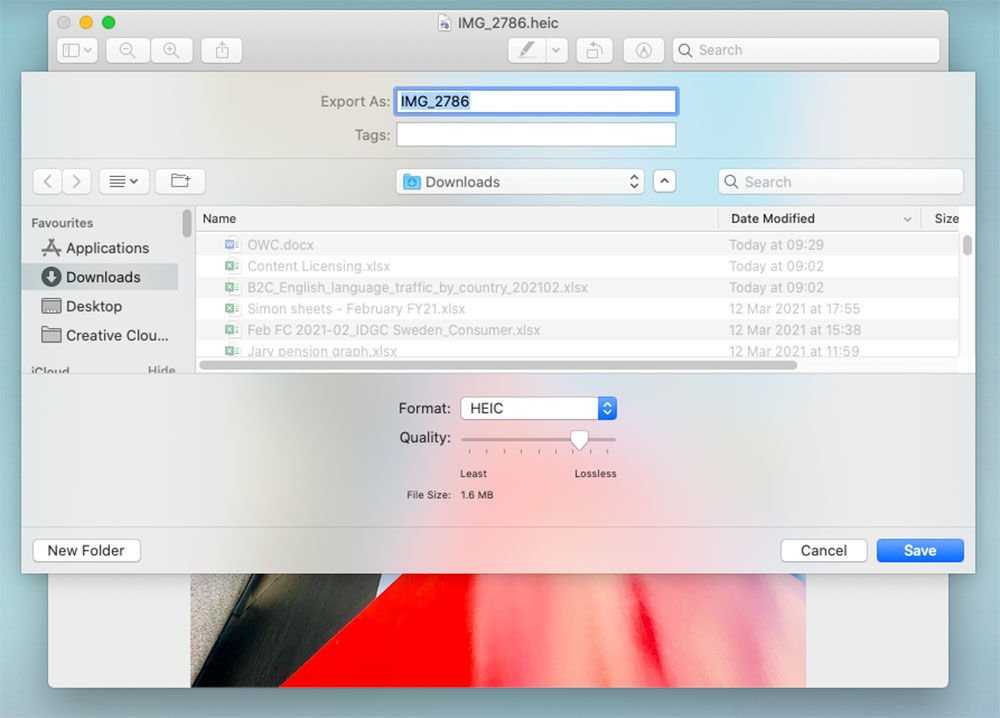
Изображения с расширением .heic сжимаются с использованием высокоэффективного видеокодека HEVC. Затем эти изображения сохраняются в файле HEIF, что означает «Высокоэффективный формат файла 9».0005
Существует множество преимуществ использования файлов HEIF, даже если немного сбивает с толку то, что файл называется HEIC, а не HEIF.
Вот почему файлы HEIC великолепны:
- Примерно в два раза меньше JPG при том же качестве
- Может хранить несколько фотографий в одном файле (идеально подходит для Live Photos и серийной съемки)
- Поддерживает прозрачность, как файлы GIF
- Может хранить редактирование изображений, например обрезка и поворот, чтобы их можно было отменить
- Поддержка 16-битного цвета вместо 8-битного JPG
Вы можете прочитать наши
Советы по съемке лучших фотографий на iPhone.
Автор: Джим Мартин, исполнительный редактор
Джим занимается тестированием и анализом продуктов более 20 лет.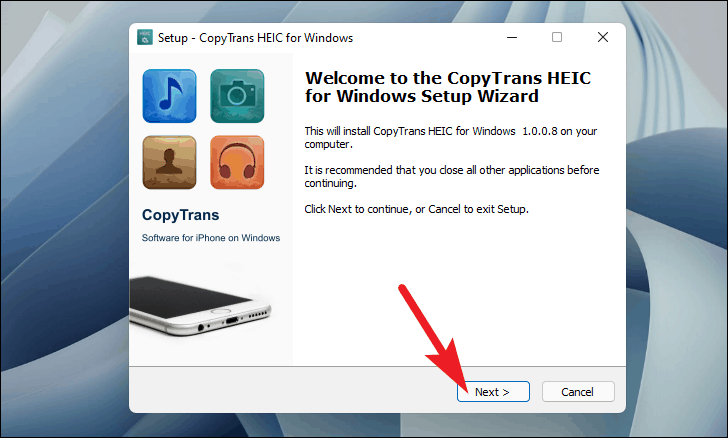

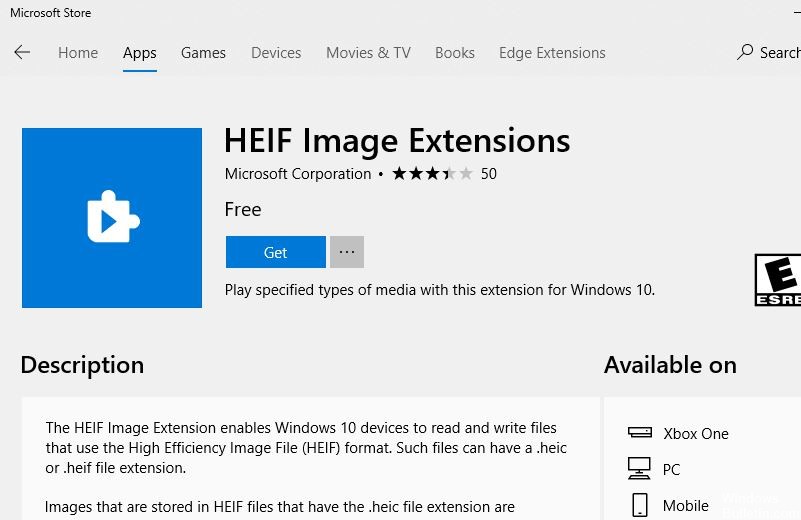

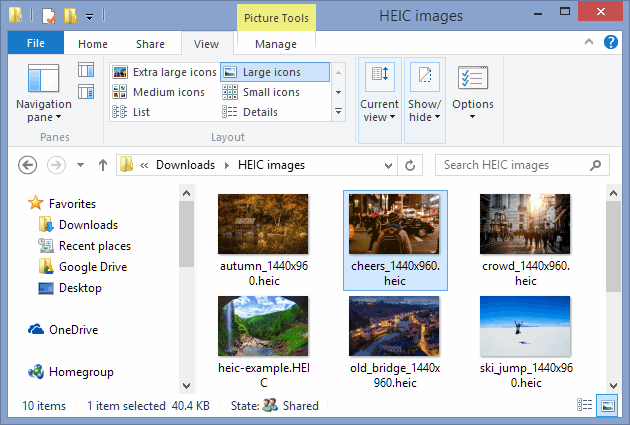
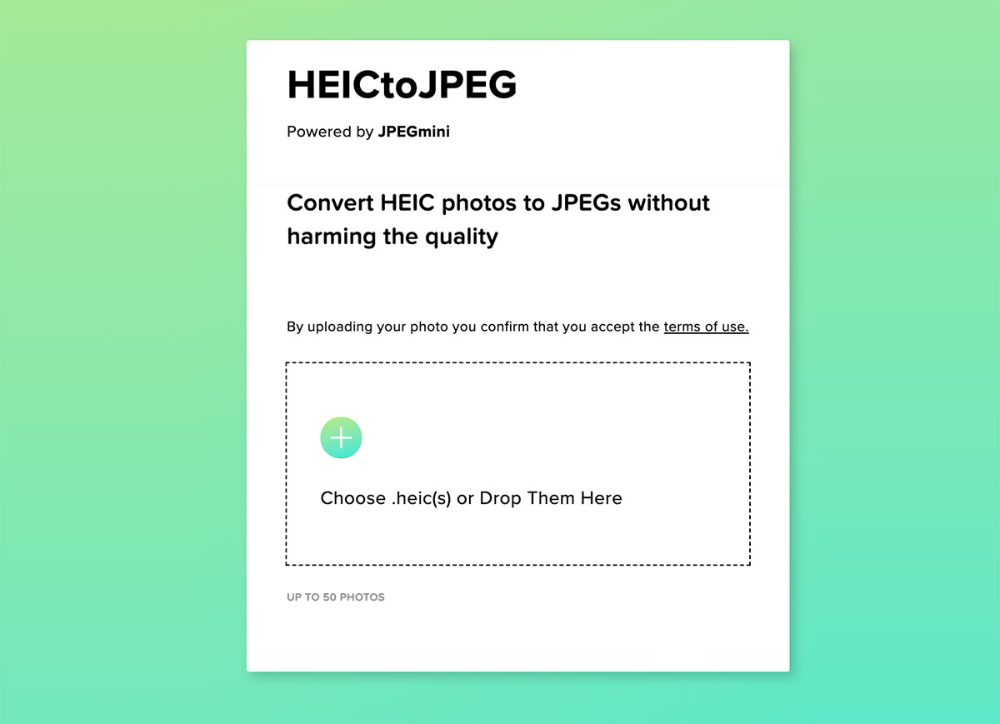
 ost?
ost?